
Εάν θελήσατε ποτέ να ακούσετε podcast στα ηχεία Sonos σας, τότε υπάρχουν πραγματικά αρκετοί τρόποι για να τα μεταδώσετε σε ροή, είτε από το Διαδίκτυο, τον υπολογιστή σας είτε από μια κινητή συσκευή, όπως ένα τηλέφωνο ή tablet.
Το σύστημα Sonos έχει μεγάλη ευελιξία και λειτουργικότητα. Ρύθμιση είναι ένα εικονικό cinch και από εκεί, μπορείτε να κάνετε μια σειρά από ωραία πράγματα, συμπεριλαμβανομένων των προσθήκη ροών μουσικής και τη χρήση του ως χρονοδιακόπτη ύπνου ή συναγερμού . Τα podcast δεν διαφέρουν.
Ροή Podcast απευθείας από το Διαδίκτυο
Εάν θέλετε να κάνετε ροή podcast από το Διαδίκτυο, τότε μην ψάχνετε άλλο από το λογισμικό Sonos.
Πρώτα, κάντε κλικ στο "Radio by TuneIn" στις πηγές μουσικής.

Επιλέξτε "Talk" από τη λίστα που προκύπτει και, στη συνέχεια, "Podcasts".
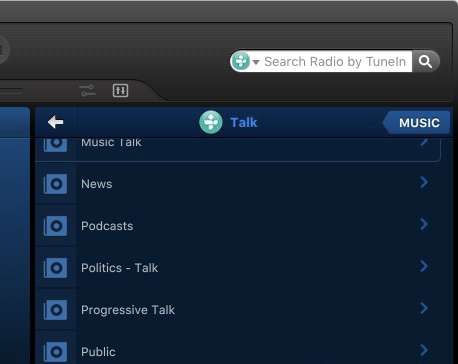
Μπορείτε να προσθέσετε επιλέξτε οποιοδήποτε podcast διαθέσιμο από τις επιλογές και, στη συνέχεια, κάντε κλικ στο μικρό βέλος στα δεξιά της επιλογής σας και στη συνέχεια μπορείτε να το παίξετε, να το προσθέσετε στα αγαπημένα σας, καθώς και να δείτε τυχόν πληροφορίες και επιλογές που είναι διαθέσιμες σε αυτό.
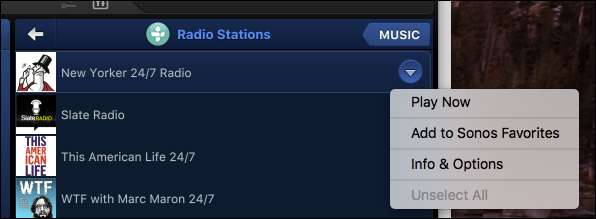
Ο αριθμός των podcast εκεί είναι σχετικά μεγάλος και υπάρχει πιθανότητα να μην δείτε το αγαπημένο σας podcast στις επιλογές TuneIn. Σε μια τέτοια περίπτωση, μπορείτε να δοκιμάσετε Ράπτων ή Σπάικερ , τα οποία είναι υπηρεσίες ροής που μπορείτε να προσθέσετε . Λάβετε υπόψη ότι ενδέχεται να χρειαστεί να δημιουργήσετε λογαριασμούς για αυτές τις υπηρεσίες ροής για να τις χρησιμοποιήσετε.
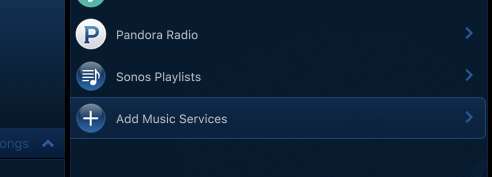
Εάν αυτές οι επιλογές δεν σας ενδιαφέρουν πραγματικά, τότε μπορείτε επίσης να κάνετε ροή podcast από τον υπολογιστή σας.
Ροή podcast από τον υπολογιστή σας
Εάν προτιμάτε να κάνετε λήψη των αρχείων podcast στον υπολογιστή σας, χρησιμοποιώντας ένα πρόγραμμα όπως iTunes ή MediaMonkey , τότε θα πρέπει να μοιραστείτε το φάκελο στον οποίο αποθηκεύετε τα podcast σας. Για να το κάνετε αυτό, ανοίξτε την εφαρμογή Sonos desktop στον υπολογιστή σας. Κάντε κλικ στο «Διαχείριση» και μετά στο «Ρυθμίσεις μουσικής βιβλιοθήκης».
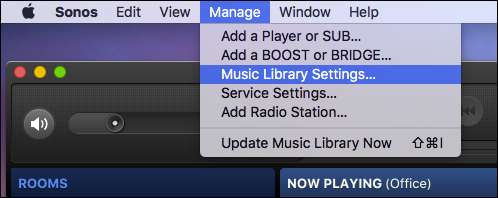
Στην οθόνη Προτιμήσεις, θα πρέπει να προσθέσετε την τοποθεσία στην οποία θέλετε να αποθηκεύσετε τα podcast σας. Σε Mac, κάντε κλικ στο σύμβολο "+" ή σε υπολογιστή, κάντε κλικ στο "Προσθήκη".
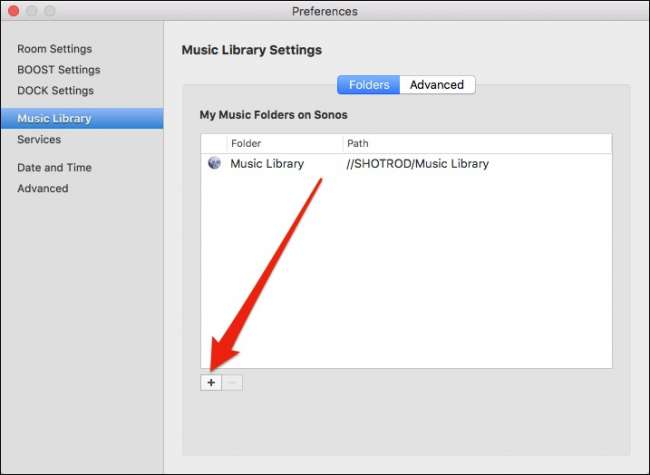
Εάν τα podcast σας βρίσκονται στον προεπιλεγμένο φάκελο μουσικής, αφήστε αυτήν την επιλογή ως έχει. Εάν είναι αποθηκευμένα σε άλλη τοποθεσία, μεταβείτε σε αυτήν και επιλέξτε αυτήν την τοποθεσία.
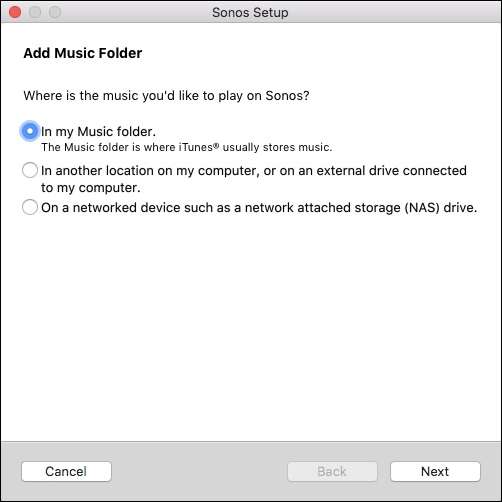
Τα podcast σας θα εμφανίζονται στην εφαρμογή κάτω Μουσική βιβλιοθήκη> Καλλιτέχνης . Ανάλογα με το αν ένα podcast παρέχει μεταδεδομένα, ενδέχεται να τα δείτε και κάτω Μουσική βιβλιοθήκη> Είδος> Podcasts .
Δυστυχώς, κάθε φορά που προσθέτετε νέα podcast, θα πρέπει να αναπροσαρμόσετε τη μουσική βιβλιοθήκη σας. Για να το κάνετε αυτό, κάντε κλικ στο «Διαχείριση» και μετά στο «Ενημέρωση μουσικής βιβλιοθήκης τώρα».
Ροή podcast από το τηλέφωνο ή το tablet σας
Εάν θέλετε να κάνετε ροή podcast από την κινητή συσκευή σας, μπορείτε να το κάνετε και αυτό.
Σε iOS
Το iPhone ή το iPad σας είναι προεγκατεστημένο με μια εφαρμογή Podcast, οπότε όταν εγγραφείτε και κάνετε λήψη νέων επεισοδίων, θα είναι διαθέσιμα αυτόματα στην εφαρμογή Sonos. Απλώς πατήστε το άνοιγμα του μενού μουσικής και, στη συνέχεια, "Σε αυτό το iPhone".
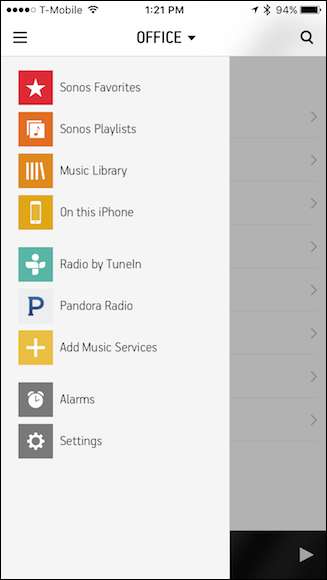
Τώρα πατήστε ανοίξτε "Podcasts".
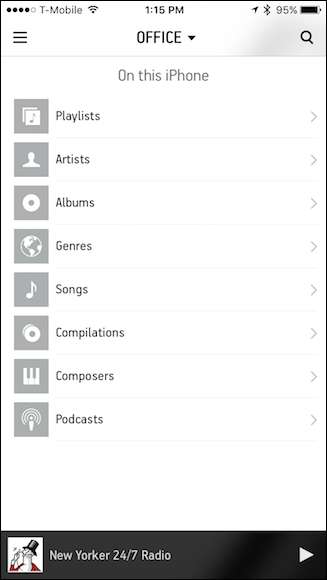
Όλα τα ληφθέντα podcast σας θα είναι διαθέσιμα εδώ, ώστε να μπορείτε να τα μεταφέρετε εύκολα στο Sonos player ή στο πρόγραμμα αναπαραγωγής.
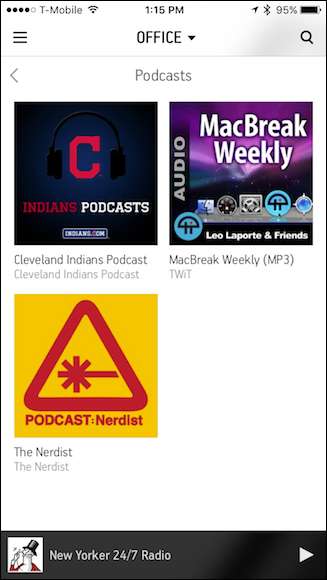
Τέλος, ας στραφούμε στο Android και να σας δείξουμε πώς μπορείτε να το κάνετε από αυτήν την πλατφόρμα.
Σε Android
Σε Android, θα πρέπει να κατεβάσετε podcast στο φάκελο "Podcasts" του ριζικού σας καταλόγου. Πώς το κάνεις αυτό; Είναι αρκετά εύκολο, αλλά όχι εντελώς βολικό. Ας σας δείξουμε πώς.
Στις περισσότερες συσκευές Android, οτιδήποτε κατεβάζετε αποθηκεύεται αυτόματα στην τοποθεσία λήψεων, πράγμα που σημαίνει ότι πρέπει να αντιγράψετε ή να μετακινήσετε τυχόν podcast από αυτόν το φάκελο στο φάκελο Podcasts (εάν δεν είναι ήδη αποθηκευμένα σε αυτόν).
Ένας τρόπος για να το κάνετε αυτό είναι να χρησιμοποιήσετε ένα εργαλείο διαχείρισης αρχείων (υπάρχουν πολλά διαθέσιμα από το Play Store). Σε αυτήν την περίπτωση χρησιμοποιούμε τη δημοφιλή εφαρμογή Άστρο . Θα επιλέξουμε το podcast μας, το οποίο μόλις κατεβάσαμε και θα το μετακινήσουμε.

Εδώ, βλέπετε τον κατάλογο Podcasts στη ριζική τοποθεσία του συστήματος αποθήκευσης της συσκευής σας Android στο σημείο όπου θα μεταφέρουμε τα αρχεία podcast.
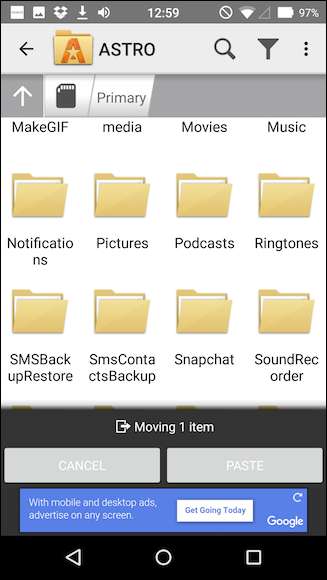
Μόλις μετακινηθείτε εκεί (πιθανότατα θα πρέπει να κατεβάσετε και να μετακινήσετε όλα τα podcast σας ταυτόχρονα και όχι ένα κάθε φορά), μπορείτε τώρα να τα βρείτε στην εφαρμογή Sonos
Ανοίξτε το μενού Μουσική και επιλέξτε "Σε αυτήν την κινητή συσκευή".

Στη συνέχεια, επιλέξτε "Podcasts" από τις επιλογές.
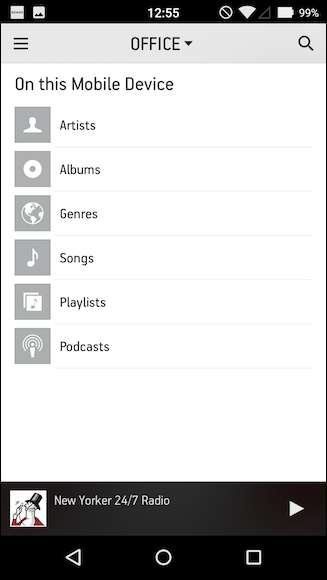
Και, θα πρέπει τώρα να μπορείτε να βλέπετε και να αναπαράγετε podcast στη συσκευή σας Android.
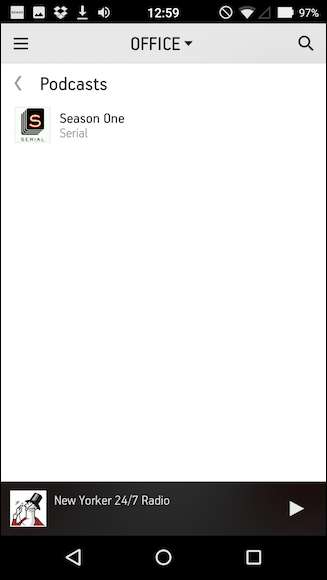
Δεν είναι τόσο εύκολο όσο στο iPhone ή το iPad, αλλά μόλις το καταλάβετε, δεν θα πρέπει να έχετε προβλήματα.
ΣΧΕΤΙΖΟΜΑΙ ΜΕ: Πώς να προσθέσετε υπηρεσίες ροής στο Sonos Player
Φυσικά, υπάρχουν και άλλοι απλούστεροι τρόποι ακρόασης podcast στη συσκευή σας Android, αλλά για να στείλετε αυτόν τον ήχο στη συσκευή αναπαραγωγής Sonos, θα πρέπει να περάσετε από κάποια στεφάνη. Συνολικά, ωστόσο, ο απλούστερος τρόπος είναι να τα ακούσετε απευθείας από την ίδια την εφαρμογή Sonos.







